在平面设计领域,Photoshop 是一款不可或缺的工具。今天,我们就来聊聊 Photoshop 中的路径与文本工具,它们可以帮助我们轻松打造出精美的矢量图形与文字艺术。
PS 路径工具
首先,我们来了解一下路径工具。在 Photoshop 中,路径是由锚点和路径线段组成的矢量图形。路径工具可以帮助我们轻松地创建、编辑和操作这些矢量图形。
1. PS 钢笔工具
钢笔工具(Pen Tool)是创建路径的常用工具。通过点击并拖动鼠标,可以在画布上添加锚点,从而创建出复杂的矢量图形。钢笔工具的灵活性非常高,可以轻松地实现各种曲线和形状。
2. PS 自由钢笔工具
自由钢笔工具(Freeform Pen Tool)则更加自由,可以像画笔一样在画布上绘制路径。这个工具非常适合快速地创建一些简单的矢量图形。
3. PS 路径和直接选择工具
路径选择工具(Path Selection Tool)和直接选择工具(Direct Selection Tool)则可以帮助我们轻松地选择、移动和编辑路径上的锚点。这两个工具相互配合使用,可以大大提高我们在 Photoshop 中处理路径的效率。
PS 文本工具
接下来,我们来聊聊文本工具。在 Photoshop 中,文本工具可以帮助我们创建出各种风格的文字效果。
1. 文字工具
文字工具(Type Tool)是创建文本的基础工具。通过点击画布并输入文字,可以在 Photoshop 中轻松地添加文本。文字工具支持多种字体、字号和颜色,可以满足我们在设计中的各种需求。
2. 变形文字工具
变形文字工具(Warp Text Tool)则可以让我们的文字更具动感和创意。通过选择预设的变形样式或者自定义变形参数,可以将文字扭曲、拉伸和变形,打造出独特的视觉效果。
3. PS 文字蒙版工具
文字蒙版工具(Type Mask Tool)则是一种非常实用的工具,它可以将文本转换为蒙版,从而实现各种有趣的视觉效果。例如,我们可以使用文字蒙版工具制作出文字透叠的效果,或者将文本作为选区来应用各种滤镜和效果。
4. PS 路径与文本的结合
当我们掌握了路径工具和文本工具的使用后,就可以尝试将它们结合起来,打造出更加精美的矢量图形与文字艺术。
例如,我们可以使用钢笔工具创建出一个复杂的矢量图形,然后使用文字工具在图形内部添加文字。通过调整文字的颜色、大小和字体,可以让文字与图形完美融合,呈现出一种独特的视觉效果。
此外,我们还可以使用变形文字工具将文字扭曲成与矢量图形相匹配的形状,从而进一步增强视觉冲击力。
PS 实际应用案例
接下来,我们来看几个实际应用案例,感受一下路径与文本工具在 Photoshop 中的强大魅力。
案例一:海报设计
在设计一张海报时,我们可以使用路径工具创建出一个独特的背景图案,然后使用文字工具添加主题和副标题。通过调整文字的颜色和大小,以及应用一些滤镜效果,可以让海报更具吸引力和视觉冲击力。
案例二:标志设计
在设计一个标志时,我们可以使用钢笔工具创建出一个简洁而富有创意的矢量图形,然后使用文字工具添加品牌名称。通过调整文字的字体和颜色,以及与图形的完美融合,可以让标志更具辨识度和品牌价值。
推荐 PS 资源
在学习和使用 Photoshop 的路径与文本工具时,有一些推荐的资源和插件可以帮助我们更快地掌握这些技巧。
Adobe 官方网站提供了丰富的 Photoshop 教程,其中就包括路径与文本工具的使用技巧。通过学习这些教程,我们可以更加系统地掌握 Photoshop 的各项功能。
使用 CoDesign 上传 PS 设计稿
在完成设计后,我们通常需要将设计稿交付给团队成员或者客户。这时,免费使用 CoDesign (opens new window) 就显得非常方便了。CoDesign 是一个在线设计协作平台,支持多种设计文件的上传和共享。我们可以将设计稿上传到 CoDesign,然后邀请团队成员或者客户进行查看和反馈,从而实现更加高效的设计协作。
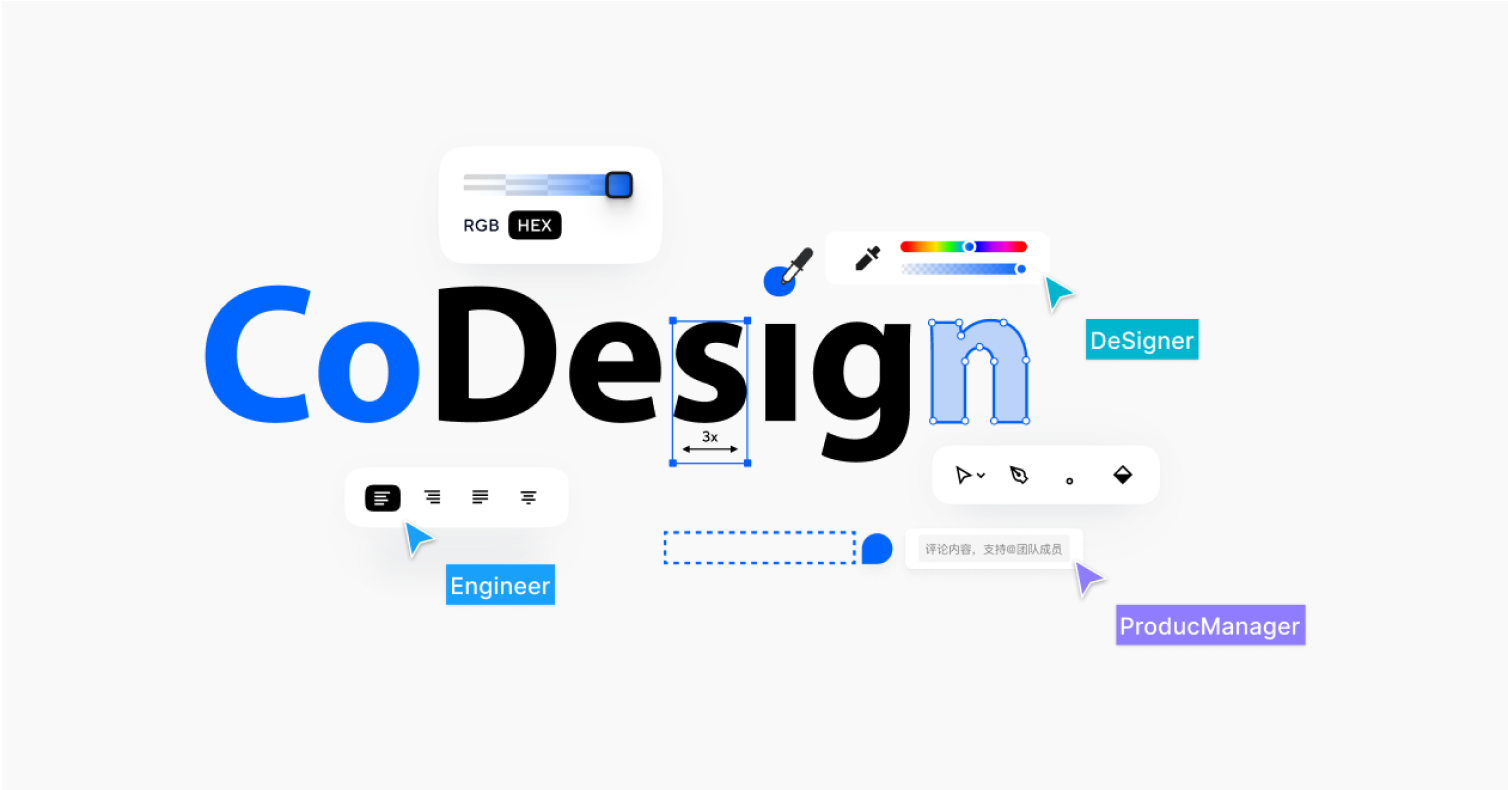
总结
通过本文的学习,相信大家对 Photoshop 中的路径与文本工具有了更深入的了解。掌握这些工具的使用技巧,可以帮助我们轻松打造出精美的矢量图形与文字艺术。在实际应用中,我们可以结合具体的设计需求和场景,灵活运用这些工具来创造出独特的视觉效果。
如果你还有其他问题或建议,欢迎使用腾讯 CoDesign 与我们交流!
